Índice
![]() Sobre el autor
Sobre el autor
![]() Reseñas y Premios
Reseñas y Premios
- Recuperación de vídeo
- Recuperación de SD
- Recuperación de la papelera de reciclaje
- Recuperar archivos de USB
- Recuperar fotos borradas
- Recuperar archivos borrados Windows 10
- Recuperar Word no guardado
- Recuperar partición borrada
- Recuperar archivos de USB/disco duro externo con virus
- Recuperar archivos de disco duro formateado
¿Qué causa la corrupción de fotos en Mac?
Las fotos siempre almacenan recuerdos preciosos y datos esenciales. Pueden ocurrir problemas accidentales cuando estás descargando, previsualizando, transfiriendo, editando o guardando fotos. Puedes perder fotos importantes, o las fotos pueden corromperse/dañarse. ¿Qué causa la corrupción de fotos en Mac? Comprobemos algunas razones antes de aprender cómo reparar fotos dañadas en Mac:
- Descarga o sube fotos en un entorno de Internet inestable.
- Utiliza un cable incorrecto o dañado para transferir fotos de un PC a otro.
- Descarga aplicaciones no seguras en Mac y causa afección por virus.
- Ajustes incorrectos en la aplicación Fotos o en la Fototeca.
- Un formato de foto incorrecto puede causar este problema de corrupción en Mac.
- Un software obsoleto también puede provocar la corrupción de las fotos.
- Los errores de disco o los sectores defectuosos pueden hacer que no puedas guardar/abrir fotos en Mac.
En este pasaje, tienes más de una solución para reparar una foto corrupta Mac, y puedes consultar la siguiente tabla:
| Métodos | Reseña del editor | Necesidades | Dificultad |
| 🎖️Reparar con software | Las fotos dañadas se pueden reparar automáticamente con un software profesional de reparación de fotos. Y ésta es la forma más sencilla. | Conexión a Internet y espacio de almacenamiento suficiente. | Simple |
| 🌐Actualizar Fotos App | Si tu aplicación Fotos no puede abrir las fotos en Mac, debes comprobar si la aplicación está obsoleta. | Conexión estable a Internet | Simple |
| 📑Reabrir fotos corruptas | Los sectores defectuosos pueden causar la corrupción de las fotos, y reabrir las fotos corruptas en una carpeta nueva puede ayudar. | Suficiente espacio de almacenamiento | Simple |
| ♻️Convertir formato de foto | Utilizar un conversor de fotos o cambiar la extensión del archivo puede ayudarte a abrir las fotos dañadas en Mac, | Puede que necesites un conversor de fotos | Normal |
| 🛠️Reparar fototeca | La Fototeca se puede reparar con una utilidad integrada, y puede que necesites hacer una copia de seguridad de las fotos en caso de pérdida de datos. | Puede que tengas que esperar mucho tiempo | Normal |
Conozcamos cinco métodos diferentes y reparemos fotos corruptas en Mac. Antes de eso, no olvides marcar este pasaje compartiéndolo en Facebook, Twitter o SNS.
1. Cómo reparar fotos dañadas en Mac con software
¿Qué debes hacer cuando te encuentras con errores del sistema y algunas fotos se pierden o se corrompen? Elige un software de reparación de fotos fiable y adecuado es tu primera opción, y EaseUS Fixo Reparación de Fotos puede ser una de tus opciones. Haz clic en el botón de abajo para obtener una prueba gratuita ahora mismo.
Te mostraremos lo que puedes hacer con este programa en Mac:
- Puedes reparar fotos JPEG, PNG y GIF corruptas con EaseUS Fixo Reparación de Fotos.
- Recuperar fotos de cámara Canon y Sony, Fujifilm, Leica y otras cámaras digitales.
- Soporta la reparación de fotos en Mac, y puedes realizar la reparación de JPEG en Mac, PNG y GIF.
Además, puedes reparar archivos dañados en Mac con EaseUS Fixo Reparación de Fotos, y soportamos casi todos los formatos de archivo. Comprueba lo sencillo que es reparar fotos corruptas con esta herramienta:
Paso 1. Añade las fotos corruptas
Inicia EaseUS Fixo en tu Mac, ve a la pestaña "Reparación de fotos" y haz clic en el botón "Añadir foto(s)" para añadir las imágenes dañadas, incluyendo JPEG, PNG, JPG, CR3, CR2, NEF, NRW, RAF, etc.
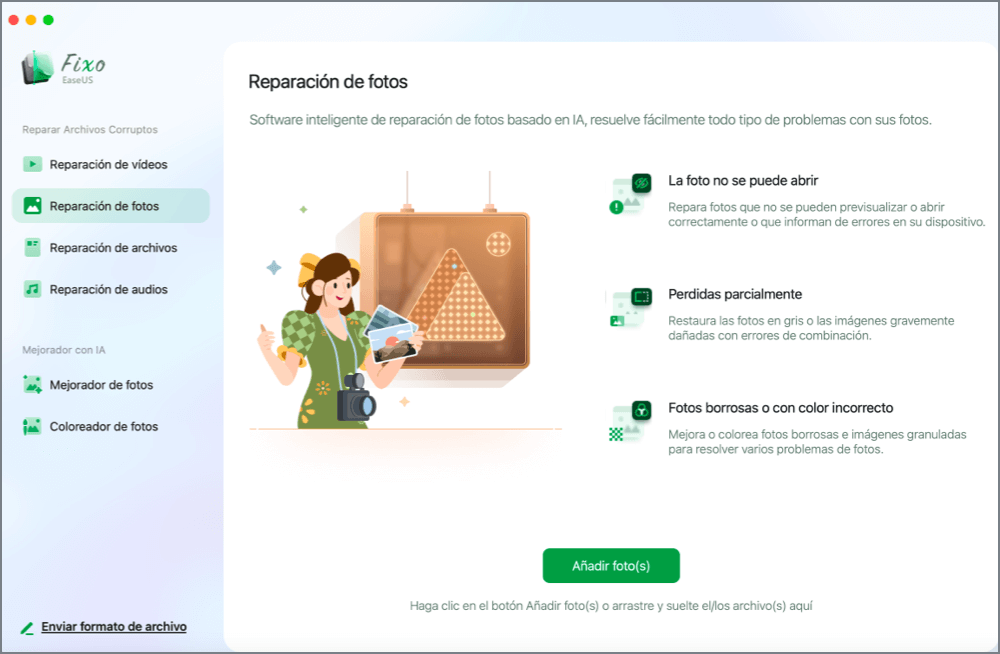
Paso 2. Repara las imágenes dañadas
Selecciona una imagen y haz clic en el botón "Reparar" para iniciar el proceso de reparación de una sola imagen. Si quieres reparar todas las imágenes dañadas, haz clic en "Reparar todo(s)".
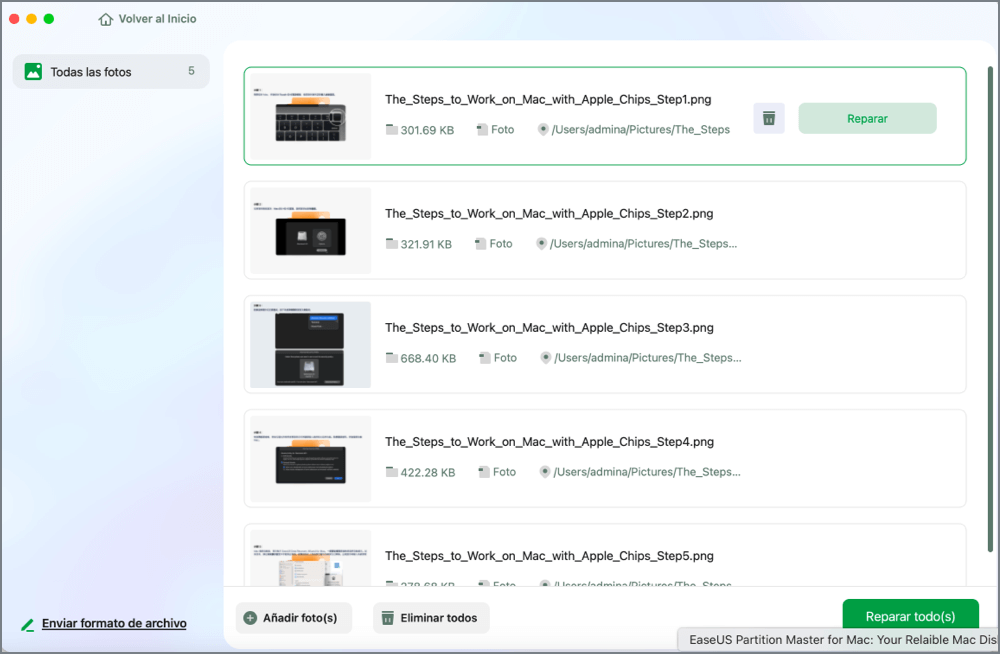
Paso 3. Guarda las imágenes reparadas en tu Mac
Haz clic en el icono del ojo para previsualizar las imágenes reparadas y haz clic en "Guardar" para guardarlas en tu Mac. Elige "Guardar todo(s)" para guardar todas las imágenes reparadas. Haz clic en "Ver ahora" para localizar la carpeta reparada.
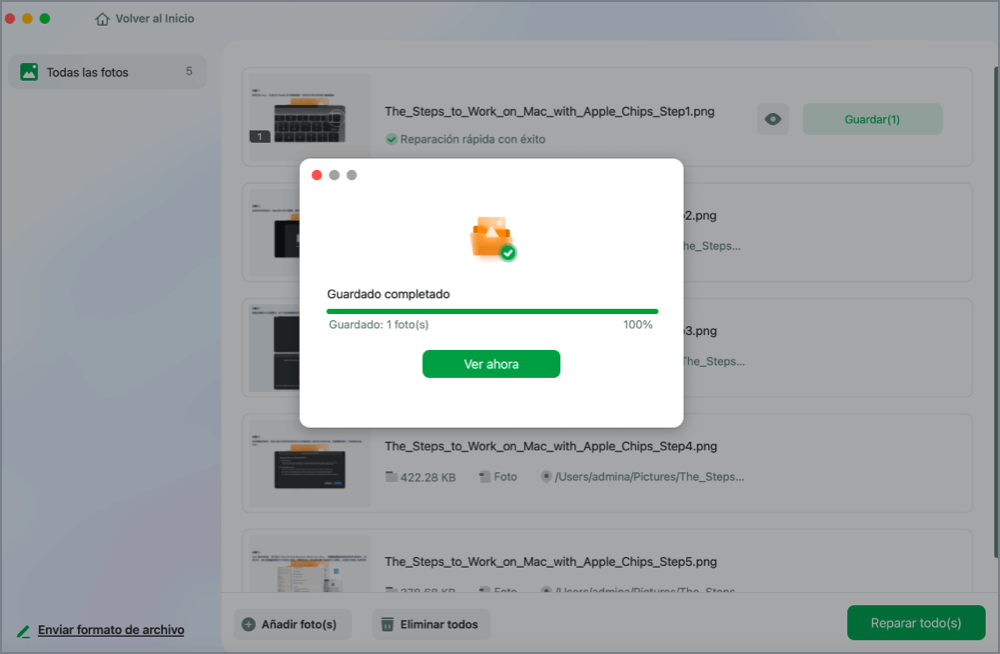
2. Actualizar la aplicación Fotos para reparar fotos dañadas en Mac
La actualización del software de Mac es esencial, y una aplicación Fotos obsoleta puede causar muchos problemas, como la corrupción de fotos. Veamos cómo actualizar la aplicación Fotos en Mac para reparar las fotos corruptas:
En macOS Ventura:
Paso 1. Abre la ventana de Configuración del Sistema desde el menú Apple.
Paso 2. Haz clic en "General", y podrás abrir la ventana "Actualización de Software" haciendo clic en ella.
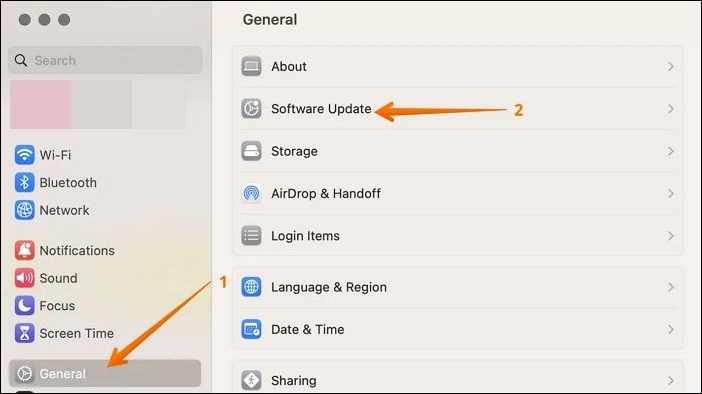
Paso 3. En esta ventana, puedes actualizar el software y macOS. Debes actualizar con frecuencia el software y los sistemas base de macOS para mantener el Mac en buen estado.
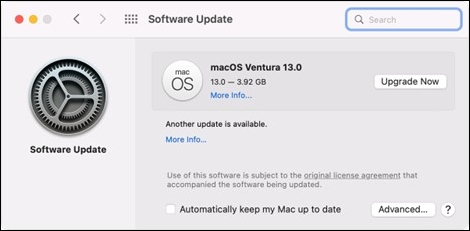
En versiones antiguas de macOS:
Paso 1. En las versiones antiguas de macOS no puedes encontrar Configuración del Sistema, pero en su lugar puedes elegir Preferencias del Sistema.
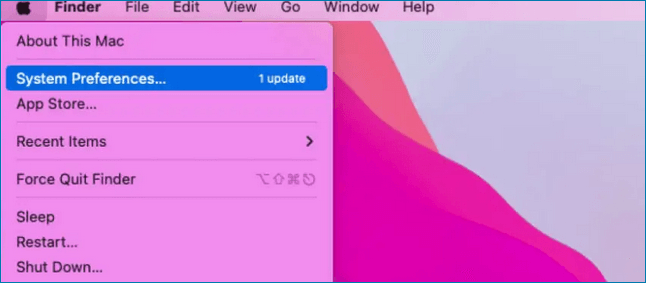
Paso 2. Haz clic en "Actualización de Software", y podrás actualizar la app Fotos en esta ventana. Para evitar este problema, puedes configurar la actualización automática del Mac.

3. Reabrir fotos dañadas en otra carpeta en Mac
Es posible que haya sectores defectuosos en el disco de arranque del Mac o en otros discos de almacenamiento, y puedes guardar las fotos en otra carpeta/disco para solucionar este problema de corrupción.
Paso 1. Crea una nueva carpeta en la ruta donde puedas abrir y ver todos los archivos normalmente.
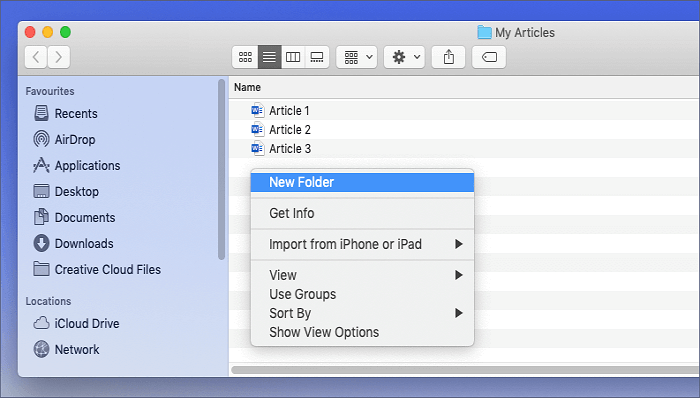
Paso 2. Mueve o copia las fotos corruptas a esta nueva carpeta.
Paso 3. Vuelve a abrir las fotos en la nueva carpeta para ver si ahora se pueden abrir. Si sigues sin poder abrirlas, puedes intentar reparar el disco del Mac con la Utilidad de Discos.
4. Convertir formato de foto para reparar fotos dañadas en Mac
Una extensión de archivo incorrecta puede hacer que no puedas guardar o abrir un archivo de imagen en Mac. Si no has cambiado la extensión del archivo, puede que el malware las haya cambiado aleatoriamente. Es bastante sencillo cambiar la extensión de una foto:
Paso 1. Busca las fotos dañadas y abre la carpeta de destino.
Paso 2. Selecciona uno de ellos y haz clic con el botón derecho. Elige "Cambiar nombre" para cambiar el nombre o la extensión del archivo.

Paso 3. Cambia la extensión del archivo por la original. Puedes elegir JPEG, PNG u otros formatos de archivo de imagen comunes si no te acuerdas.

5. Cómo reparar la Fototeca en Mac para corregir la corrupción de fotos
Si la Fototeca está dañada, puedes perder fotos y éstas no se pueden abrir. Para solucionar estos problemas, necesitas reparar la Fototeca y recuperar fotos en Mac. Tienes muchas formas de reparar la Fototeca, y en esta sección te presentaremos la más sencilla:
Paso 1. La Herramienta de Reparación de la Fototeca es una opción perfecta para reparar la Fototeca en Mac
Paso 2. Cierra la aplicación Fotos y vuelve a iniciarla. Mientras tanto, pulsa Comando + Opción.
Paso 3. Entonces entrarás en la Herramienta de Reparación de la Fototeca y harás clic en "Reparar" para empezar.

Resumen
No olvides los métodos que hemos mencionado en este artículo; te resultarán muy útiles cuando necesites reparar fotos corruptas en Mac. Si nuestro producto o tutorial te ayuda a resolver el problema, ¡comparte este pasaje con más amigos!
Preguntas frecuentes sobre reparar fotos corruptas en Mac
Aquí tienes cuatro preguntas frecuentes sobre cómo reparar fotos corruptas en Mac:
1. ¿Por qué se corrompen mis fotos?
Comprueba los siguientes motivos:
- Descarga o sube fotos cuando Internet no funcione.
- Utilizar un cable incorrecto o defectuoso al pasar fotografías de un PC a otro.
- Descarga software dudoso para Mac y propaga virus.
- Ajustes incorrectos en la Fototeca o en la aplicación Fotos.
- Este problema de corrupción en Mac puede deberse a un formato de foto incorrecto.
- Además, las fotos pueden corromperse por un software obsoleto.
- En un Mac, los fallos de disco o los sectores dañados pueden impedirte guardar o abrir imágenes.
2. Las fotos recuperadas están corruptas. ¿Cómo solucionarlo?
Puedes solucionar el problema de corrupción descargando un programa de reparación de fotos o utilizando otra herramienta de recuperación de fotos, o puedes intentar cambiar la extensión del archivo para solucionar este problema por ti mismo. Si no puedes solucionar este problema, ponte en contacto con servicios de recuperación de datos.
3. ¿Cómo puedo reparar la Fototeca en Mac?
Tienes cinco métodos para reparar la Fototeca dañada en Mac:
- Aplicar la Herramienta de Reparación de la Fototeca de Mac
- Reconstruir biblioteca en Mac
- Reparar fotos dañadas
- Actualizar macOS
- Utilizar la Utilidad de Discos para reparar el disco dañado
4. ¿Puedo reparar fotos corruptas en Mac con software?
Sí, puedes utilizar EaseUS Fixo Reparación de Fotos para reparar fotos dañadas en Mac:
- Ejecuta EaseUS Fixo Reparación de Fotos en Mac y elige Reparación de Fotos.
- Elige una foto y haz clic en reparar. O puedes hacer clic en reparar todo para reparar todas las fotos agregadas.
- Elige Guardar todo para guardar todas las fotos reparadas.
¿Te ha sido útil esta página?
Actualizado por Luna
Con un interés en la redacción y la tecnología informática, Luna eligió trabajar como editora en EaseUS. Es una profesional de la recuperación de datos, restauración y copia de seguridad. Luna seguirá escribiendo y ayudándole a la gente a solucionar sus problemas.
-
EaseUS Data Recovery Wizard es un potente software de recuperación de sistema, diseñado para permitirle recuperar archivos que ha borrado accidentalmente, potencialmente perdidos por malware o una partición entera del disco duro.
Leer más -
EaseUS Data Recovery Wizard es el mejor que hemos visto. Está lejos de ser perfecto, en parte porque la tecnología de disco avanzada de hoy hace que la recuperación de datos sea más difícil de lo que era con la tecnología más simple del pasado.
Leer más -
EaseUS Data Recovery Wizard Pro tiene la reputación de ser uno de los mejores programas de recuperación de datos en el mercado. Viene con una selección de funciones avanzadas, incluyendo recuperación de particiones, restauración de unidades formateadas y reparación de archivos dañados.
Leer más
Artículos relacionados
-
Reparar y Recuperar Tarjeta SD Dañada en Mac
![author icon]() Luna/Aug 26, 2025
Luna/Aug 26, 2025 -
Soluciones al Error No hay Disco de Arranque Mac
![author icon]() Pedro/Aug 25, 2025
Pedro/Aug 25, 2025 -
![author icon]() Pedro/Aug 28, 2025
Pedro/Aug 28, 2025 -
Programa de recuperación de datos de código abierto en Mac: Los 5 mejores gratuitos en 2025
![author icon]() Luna/Aug 26, 2025
Luna/Aug 26, 2025
